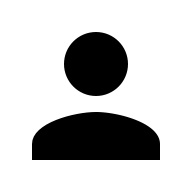
もしもアフィリエイトの広告リンクをYouTubeに入れたいんだけど,「無効な広告リンク」と表示されてうまくいかない.どうやるのか教えて!
こういった悩みにお答えします.
もしもアフィリエイトは,国内でも有名なアフィリエイト・サービス・プロバイダ(ASP)の一つです.
私は,もしもアフィリエイトを使ってAmazon,楽天,Yahooの広告リンクをひとまとめに作成できる「かんたんリンク」を良く使っています.
Amazonのアフィリエイトをもしもアフィリエイトで管理したい方が増えています.
私が調べた限りでは,もしもアフィリエイトとAmazonのアフィリエイトは同じ報酬です.
もしもアフィリエイトの方が楽天やYahooアフィリエイトと一括管理できて使いやすいです.
※Amazonアソシエイトでリンクを作成する方は本記事を読まなくて構いません.
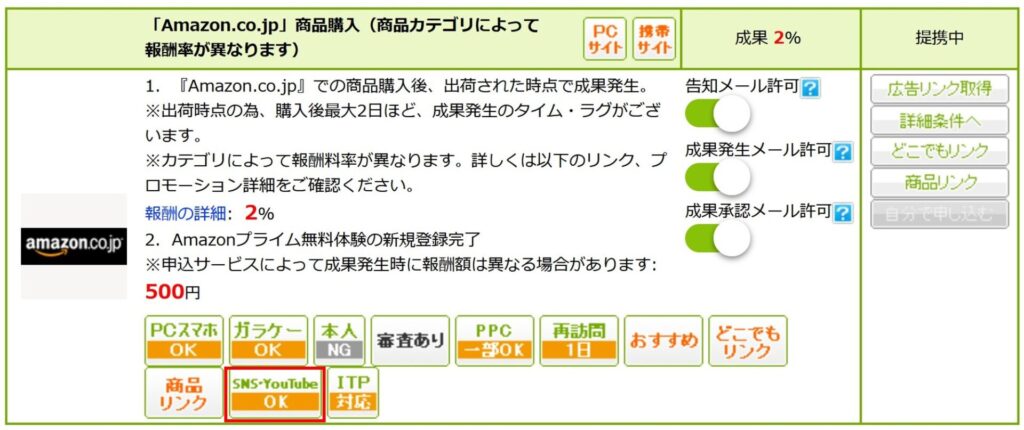
目次
本記事の対象読者
本記事の対象読者は以下を全て登録している方になります.
無料で会員登録できますので,もし登録していない方は,すぐにやりましょう!
-
- もしもアフィリエイトでAmazon/楽天アフィリエイト(どちらか一方でもOK)
もしもアフィリエイトの「旧かんたんリンク」でリンク作成
もしもアフィリエイトの「旧かんたんリンク」でアフィリエイトのリンクを作成します.
(新しい方の)かんたんリンクではないことを注意して下さい.
step
1トップページからかんたんリンクに移動
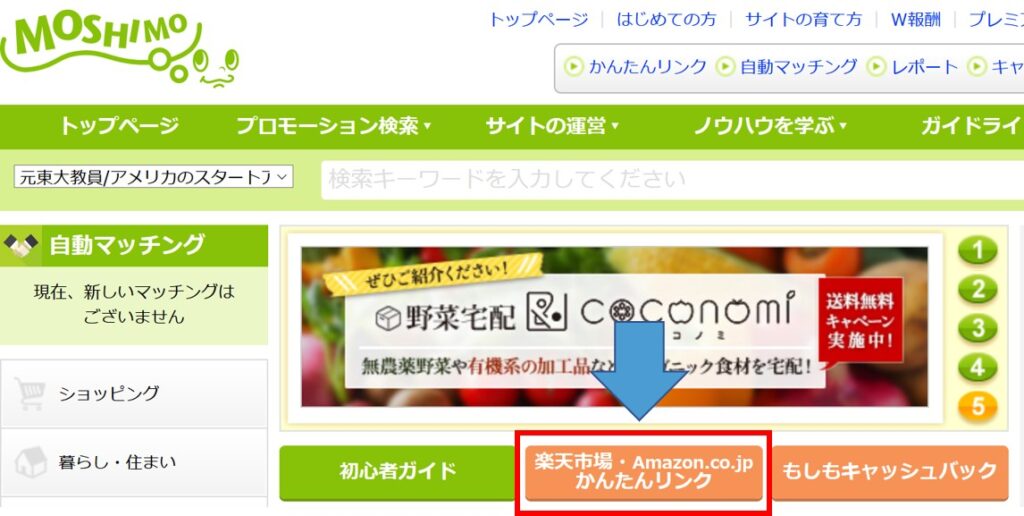
step
2かんたんリンクから旧かんたんリンクに移動
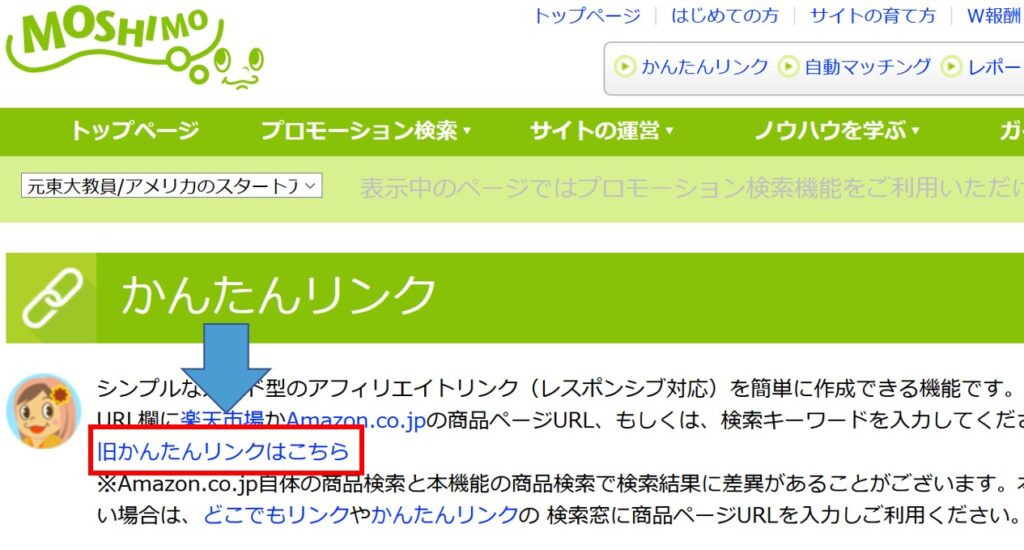
step
3旧かんたんリンクで商品名を検索して商品を選択
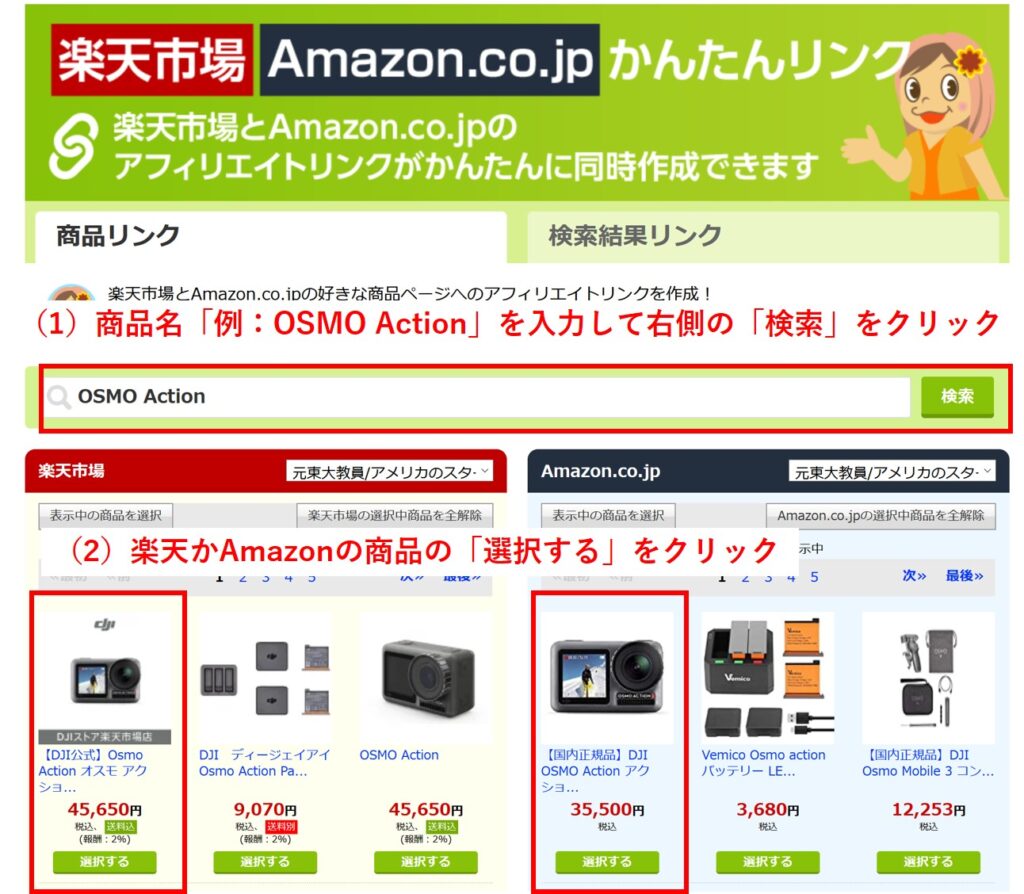
step
4文字を選択して「アフィリエイトリンク作成」ボタンをクリック
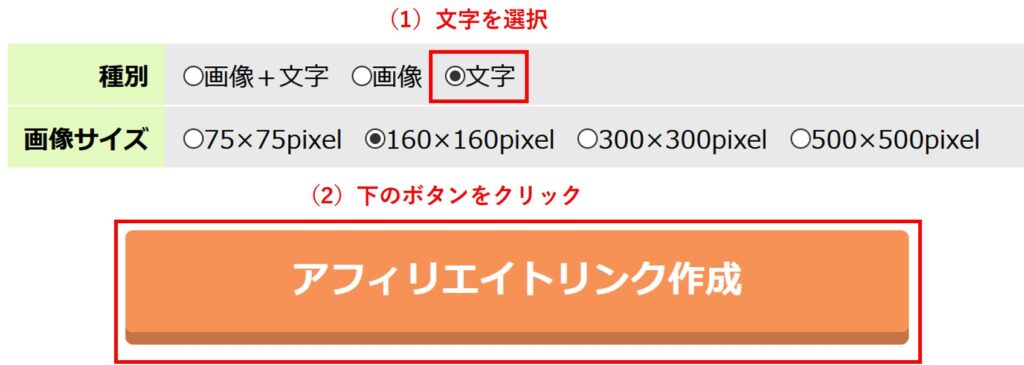
step
5作成したリンクからアフィリエイトのURLを取得
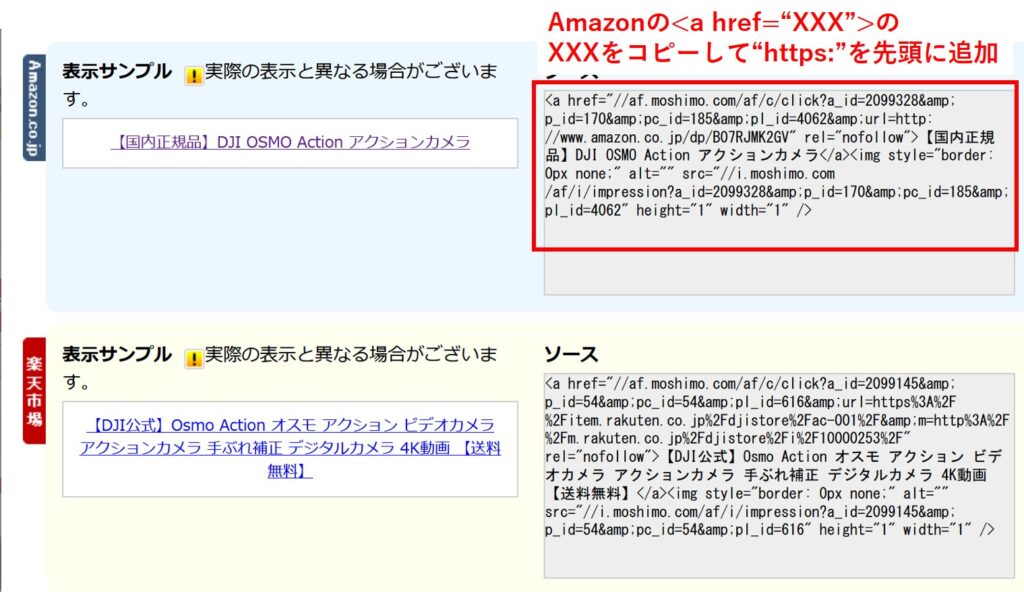

step
6作成したリンクをクリックしてみると...
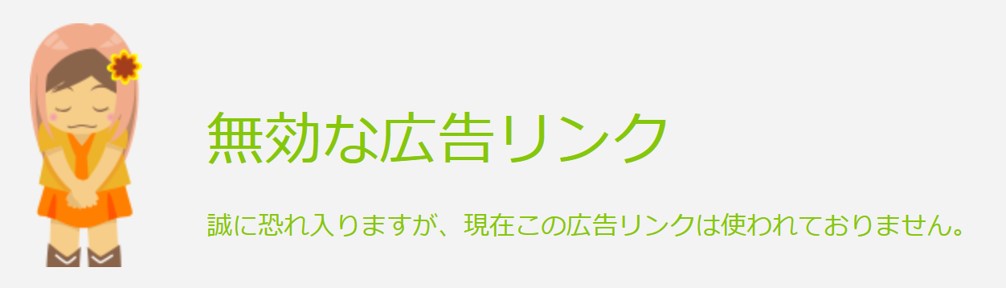
HTML特殊文字変換ツールの利用
「無効な広告リンク」と表示されるまで出来たけど,その先に進めないあなたに以下を手順をおすすめします.
上記の手順で作成したアフィリエイトのリンクは,とても惜しいところまで言っていました.
HTMLの特殊文字(例: &)をURLとして認識できなかったことが問題です.
なのでHTMLの特殊文字(例:&)を通常のテキスト(例: &)に変換すれば良いのです.
HTML特殊文字変換ツールはこちら.
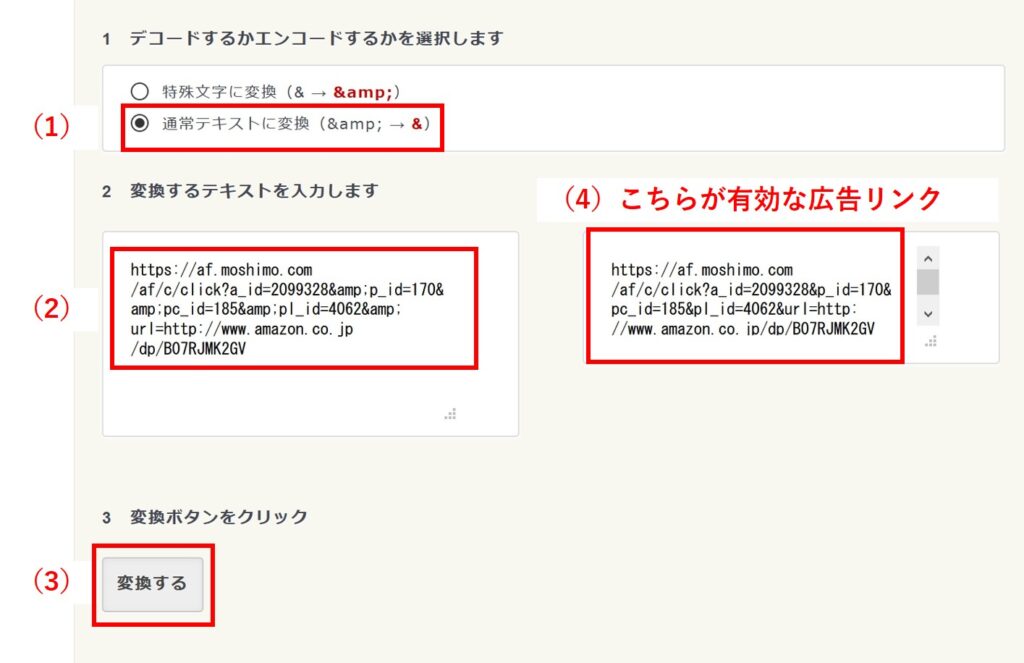
下記の作成した広告リンクをクリックすると,AmazonのOSMO Actionの販売ページへ移動します.
こちらのリンクをYouTubeの動画や概要の説明欄に入れれば広告リンクとして機能します.
まとめ
もしもアフィリエイトの旧かんたんリンクで作成したリンクをYouTubeに入れる方法を紹介しました.
HTMLの知識が必要なので少し難しいかもしれませんが,本記事の手順通りに行えば簡単です.
もしもアフィリエイト以外にもASPはたくさんあります.
他のASPに登録したり案件の単価比較をしたいあなたにアフィリエイトフレンズをおすすめします.
